Samba的功能
Samba的安装
Samba服务的启动、停止、重启
Samba服务的配置
Samba服务的主配置文件
samba服务器配置实例
Samba客户端设置
windows客户端
Linux客户端
课后作业
【本节内容】
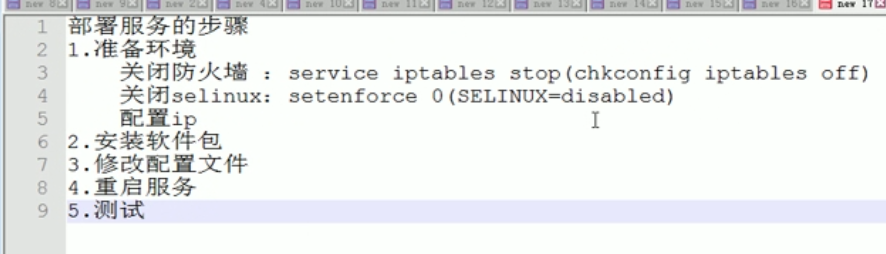
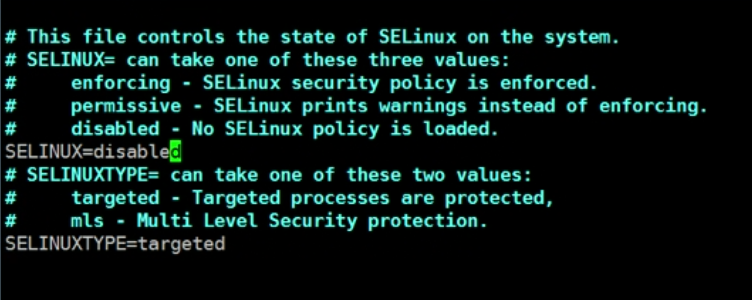
部署网络服务 环境准备

3.下面记住这两个
 listen:端口
listen:端口
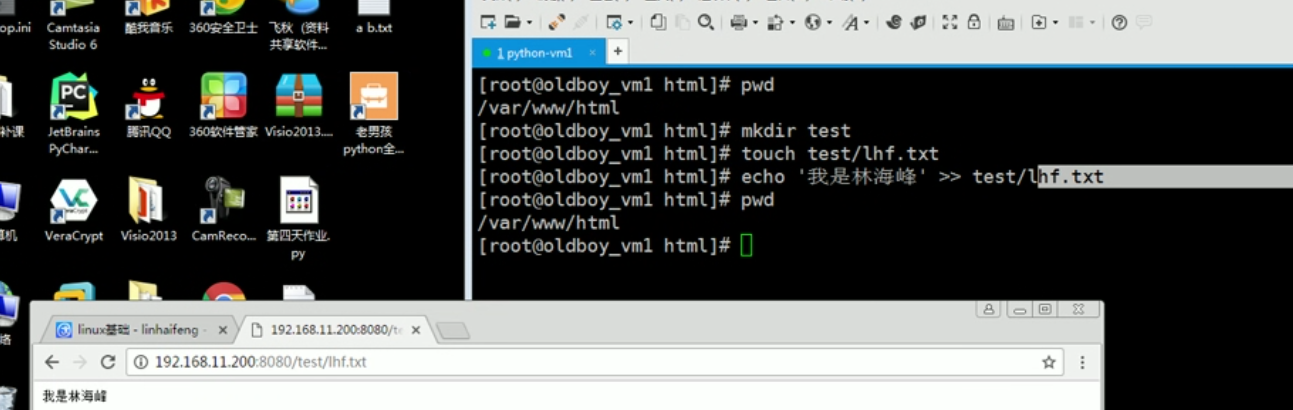
测试效果
1. 掌握samba的功能: samba是一个网络服务器,用于Linux和Windows之间共享文件。(相当于一个大的共享)

安装Samba包
2. 掌握samba服务的启动、停止、重启
service smb start|stop|restart

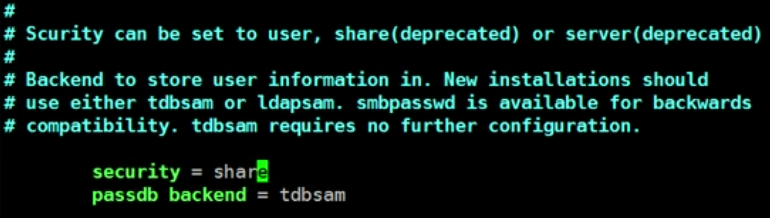
改成共享模式不需要输入密码:use------>share
3. 掌握samba的主配置文件为:/etc/samba/smb.conf
4. 掌握配置samba服务
注意:
1 客户端要对目录是否有权限,必须samba软件放权+系统放权
2 每个用户的访问方式是:\服务端ip用户名,默认访问自己的家目录(该用户对该目录有w权限,且samba对用户的家目录开启了writeable=yes的权限)
3 对于共享的目录,是所有人打开目录进行操作的,而不是一个打印机,所以printable一定要设置no
4 writeable=yes代表对所有用户放行了写权限,write list=user1,user2无效,因为放行的所有用户中已然包含user1和user2
5 writeable=no,write list=user1,user2代表所有人都没有写权限,唯独user1和user2有
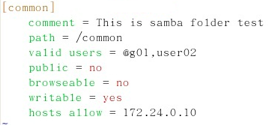
comment = ...... 设置共享注译
path = 设置共享目录的物理路径
valid users = @组名,用户名 设置允许哪些合法组或用户访问
public = yes|no 设置共享资源是否能给游客帐号访问
browseable = yes|no 设置该共享为隐藏共享
writable = yes|no 设置是否允许客户端写入数据
hosts allow = 设置允许访问该共享的合法网段或IP
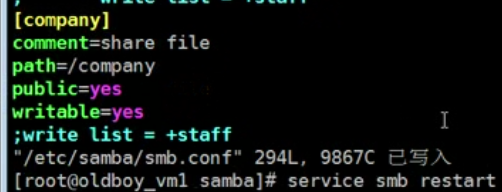
samba安全认证掌握两种:share (匿名访问)user:用户名密码
添加smb用户和设置密码:smbpasswd –a 用户
Useradd u
5. 掌握windows客户端的访问方式
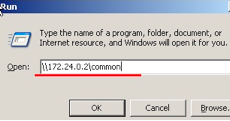
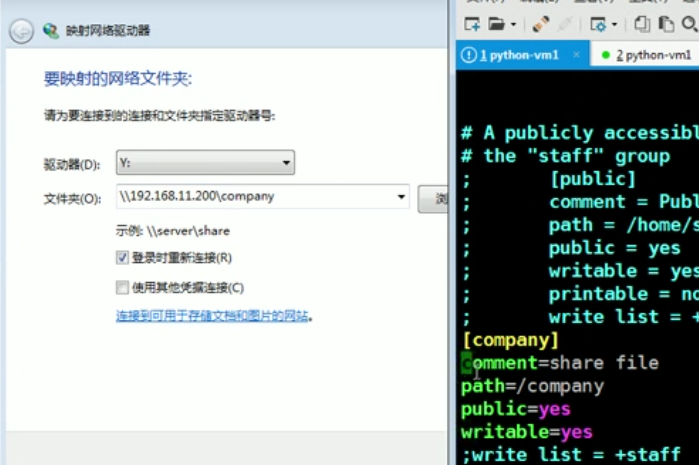
测试:计算机 右键网络映射 \+IP[ 文件 ]
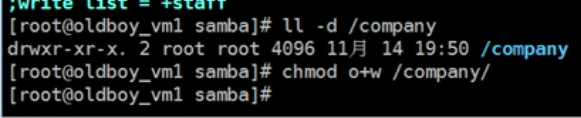
操作系统放开权限
user模式下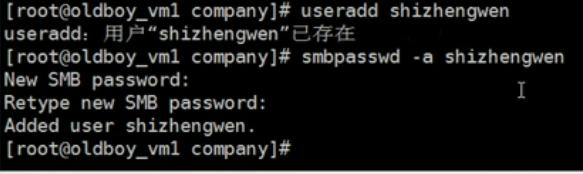
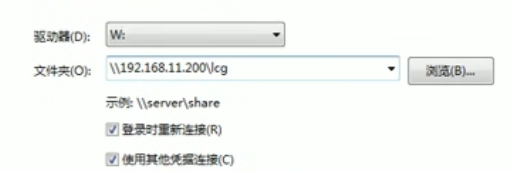
其他凭据连接:要勾选
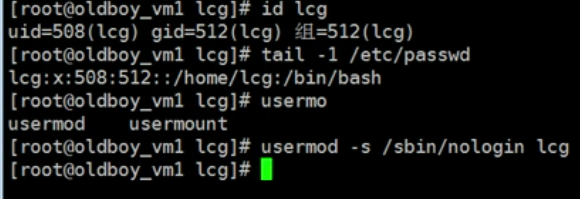
安全保护,不让登录操作系统
6.掌握Linux客户端的访问方式

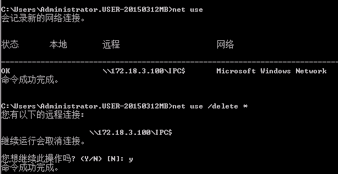
7.课后作业(用时50分钟)
1) Linux服务器上安装Samba服务软件
2) 对Samba的主配置文件进行资源共享设置
3) 在Samba服务器上设置用户登录账号
4) 分别在Linux和Windows客户端进行连接测试